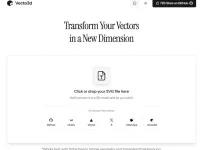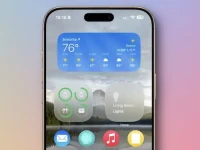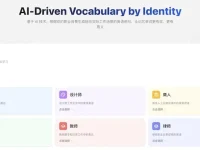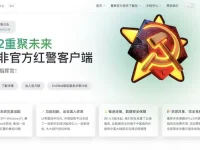很多网友不知道word怎么加水印,我们在编辑word文档的时候为了提示阅读文档者不要外传或是为了提醒阅读者该文档的重要性,采用添加水印的方式来实现这样的使用需求,那么word文档的水印应该怎么添加呢?接下来就为大家分享这个word添加水印的具体教程,希望能够帮助到有需要的网友。
word添加水印
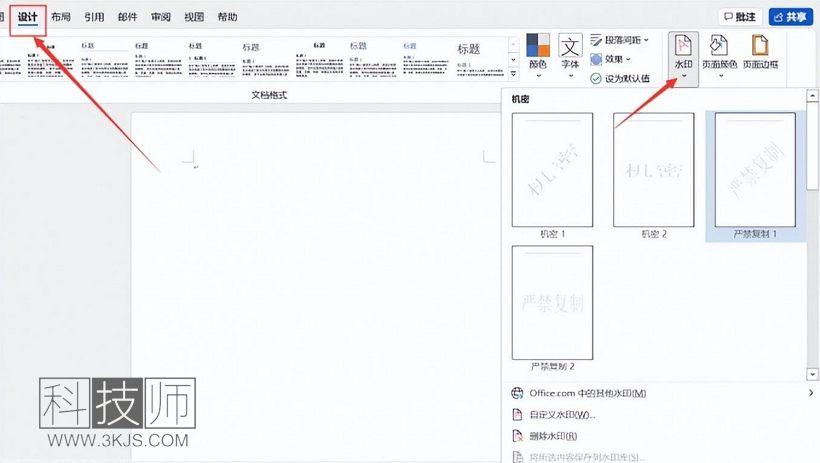
1、打开word文档,在菜单栏找到设计功能,展开设计功能后,在菜单栏右侧找到“水印”,点击水印可以看到word默认有“机密”、“紧急”、“免责声明”等水印文字,选择想要的水印添加即可。
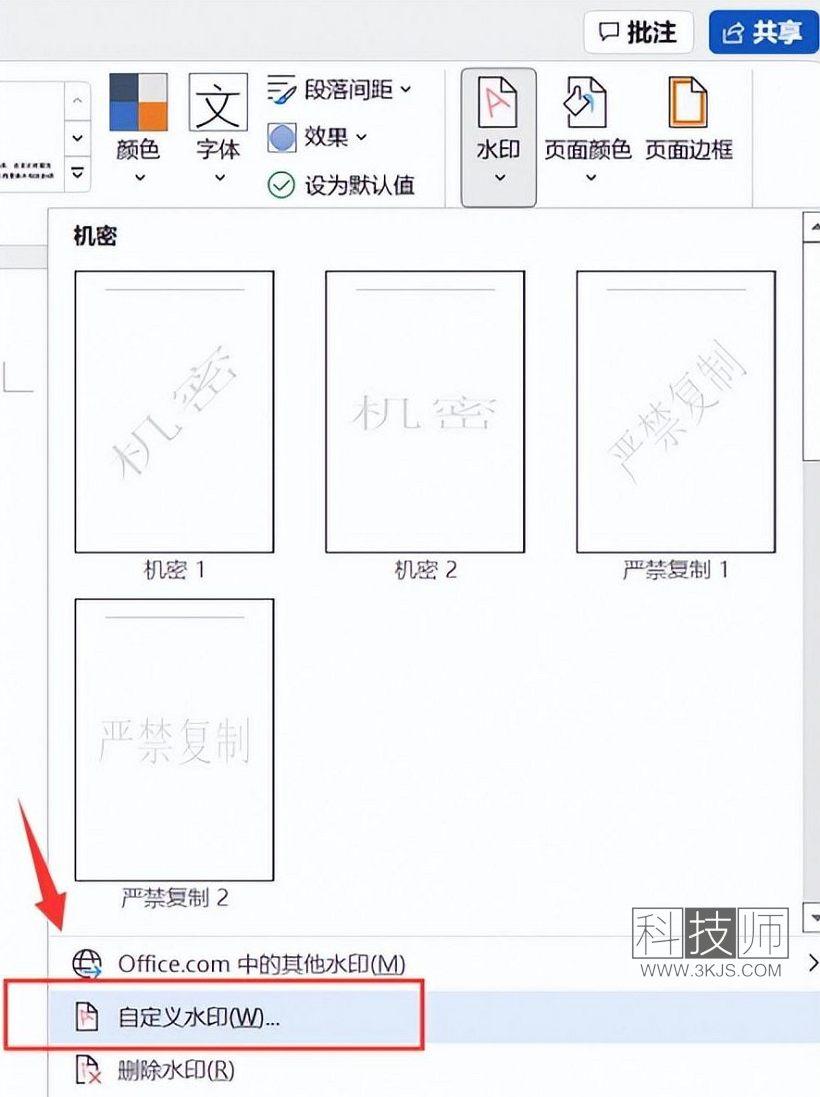
2、添加自定义文字水印,如上图所示,选择“自定义水印”。
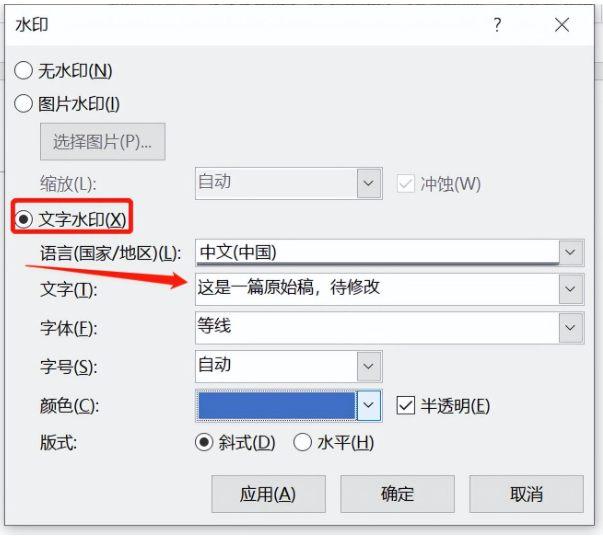
打开水印设置,选择文字水印,语言除了中文之外还可以选择英文、阿拉伯语等各个国家的语言。在文字后面的对话框中输入想要的文字水印之后,还可以设置字体以及颜色等。
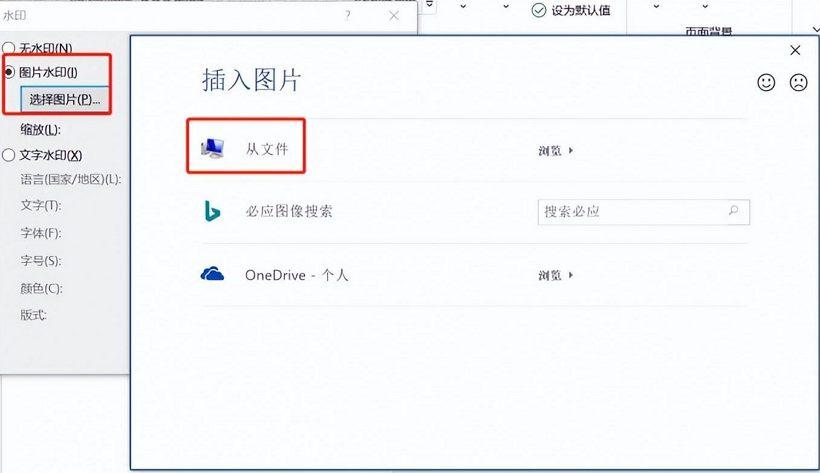
3、添加图片水印,如上图所示,同样是打开自定义水印设置,选择图片水印,从电脑中添加图片作为水印。
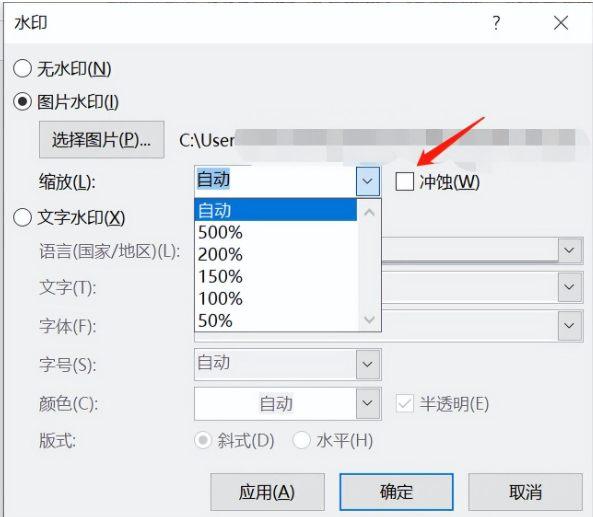
选择图片之后可以设置缩放大小,如下图所示“冲蚀”功能如果勾选上,可以增加图片水印的透明度,可以看下效果再决定是否要勾选。